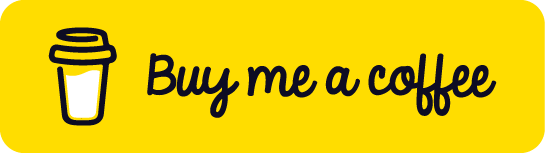Magento 2 – Встановлення Magento 2 (з помилками)
В цьому уроці ми перейдемо до безпосереднього встановлення платформи Мадженто 2, але також розглянемо і потенційно можливі помилки під час цього процесу, та способи їх вирішення.
Перезапустіть веб-сервер, натиснувши Стоп, а потім Пуск навпроти іконок Apache та MySQL на панелі XAMPP.
Тепер ми спробуємо запустити програму встановлення Magento, відкривши веб-сайт. У XAMPP домен веб-сайту починається з localhost, у нашому прикладі це localhost/magento2-test/.
купити весь курс по Magento 2 зі знижкою 50%
Якщо на цьому етапі виникла помилка автозавантаження (Autoload error. Vendor autoload is not found. Please run ‘composer install’ under application root directory), ми покажемо, як ви можете виправити це. Якщо помилки немає, перейдіть до наступного уроку.
В якості рішення пропонується запустити команду установки Composer в консолі. Відкрийте консоль з кореня сайту. Наприклад, у Windows ви можете ввести cmd у рядку шляху в Провіднику файлів.
Відкривши консоль наберіть команду composer install.
У нашому прикладі програма установки попереджає про помилки. Виправимо це.
Повідомлення про помилку вказує на те, що потрібні системні розширення не встановлені. Щоб їх включити, нам потрібно відкрити файл конфігурації веб-сервера (php.ini).
Використовуйте будь-який текстовий редактор, щоб відкрити файл (ми використовуємо Notepad++).
У полі пошуку знайдіть розширення за назвою, наприклад intl.
Якщо поруч з назвою розширення стоїть крапка з комою, це означає, що це розширення відключено. Щоб увімкнути розширення, все, що нам потрібно зробити, це видалити крапку з комою.
Ми рекомендуємо ввімкнути розширення intl, xsl та soap.
Коли увімкнено всі необхідні розширення, нам потрібно перезапустити веб-сервер.
Після цього знову наберіть команду composer install в консолі. На цьому етапі не повинно виникати помилок. Всі компоненти повинні бути встановлені нормально.
Відкрийте веб-сайт у браузері. У нашому прикладі це localhost/magento2-test/. Має з’явитися вікно інсталятора платформи.
Погодьтеся з умовами використання та дотримуйтесь подальших інструкцій.
Щоб перевірити, чи системні вимоги сумісні з локальним сервером, натисніть кнопку Почати перевірку готовності. Для нормальної установки необхідно відповідати всім системним вимогам.
Заповніть дані з’єднання з базою даних, яку ми створили в попередньому уроці.
Наступне вікно містить посилання для доступу до магазину та адмін панелі. Збережіть їх окремо в файлі.
У наступному вікні ви можете змінити часовий пояс, мову та валюту магазину.
На 5-му етапі потрібно вказати нові дані облікового запису адміністратора (використовуйте унікальні дані для імені користувача, електронної пошти та пароля).
Після цього ви можете розпочати встановлення платформи.
Під час процесу установки у нас виникала помилка, якщо у вас її не було, ви можете перейти до наступного уроку.
Якщо ви зіткнулися з помилкою, вам доведеться відредагувати файл конфігурації веб-сервера (php.ini) та встановити більші значення для конфігурації.
Перш за все, ви повинні збільшити memory_limit щонайменше до 786M та max_execution_time до мінімум 3600.
Після цього необхідно ще раз перезапустити веб-сервер.
Тепер клацніть на кнопці «Спробувати знову» у програмі встановлення, і установка повинна початися знову.
І знову помилки! Гаразд, ми знаємо, як з ними боротися!
Якщо у вас є помилка (Unable to serialize value) теж, слід ввести наступну команду з кореня сайту в консолі (php bin/magento setup:static-content:deploy -f).
Відео уроку:
This post was last modified on 01/08/2018 12:52
Останні пости
Чарльз Дарвін
Виживає не найсильніший і не найрозумніший, а той, хто найкраще пристосовується до змін Чарльз Роберт…
Що таке тег canvas в HTML5 і для чого він потрібен?
Елемент <canvas> з’явився лише в HTML5 і використовується для динамічного малювання графіки на веб-сторінці з…
Що включає в себе чистка ноутбука?
Ноутбук — це не тільки зручний і функціональний ґаджет, а й доволі делікатний пристрій, що…
Аль Пачино
Ніколи нічого нікому не пояснюйте. Все одно кожен зрозуміє так, як йому вигідно Аль Пачино…